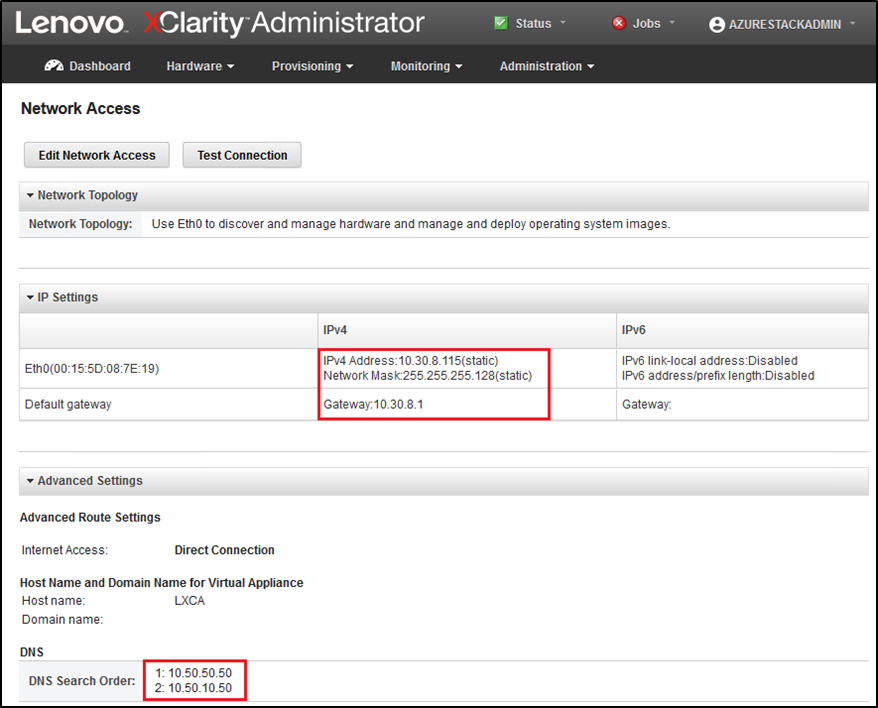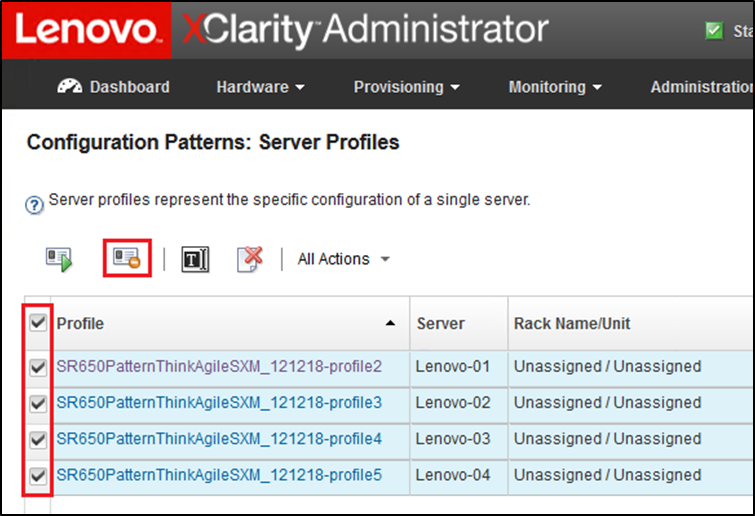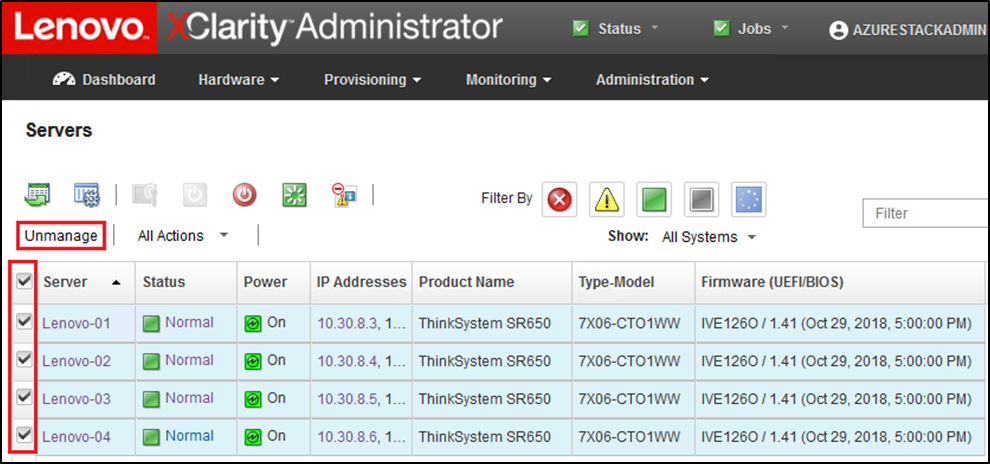LXCA v2.x 以降が HLH にデプロイされている場合、通常は LXCA をリタイアする必要はありません。この場合は、単に LXCA を現在の Best Recipe (最良レシピ) で指定されているバージョンに更新します。ただし、LXCA v1.x が HLH にデプロイされている場合は、ここに示すタスクを実行して、LXCA の既存のインストールをリタイアします。次に、次のトピックで LXCA を最初からデプロイします。
LXCA v1.x が HLH にデプロイされている場合は、以下のタスクを実行して、LXCA の既存のインストールをリタイアします。
- HLH で Internet Explorer を使用して、LXCA にサインインします。
- 画面上部付近にある LXCA メニュー・バーを使用して、に移動します。
- 後で LXCA の新規デプロイメントを構成する準備をするには、次の図で強調表示されているパラメーターを使用して、現在の LXCA 環境の IPv4 設定を記録します。何らかの理由で LXCA にアクセスできない場合は、最初のソリューションのデプロイメント後にお客様に提供された「カスタマー・デプロイメント概要」の資料でこれらのパラメーターを利用できます。
図 1. 記録する LXCA IPv4 設定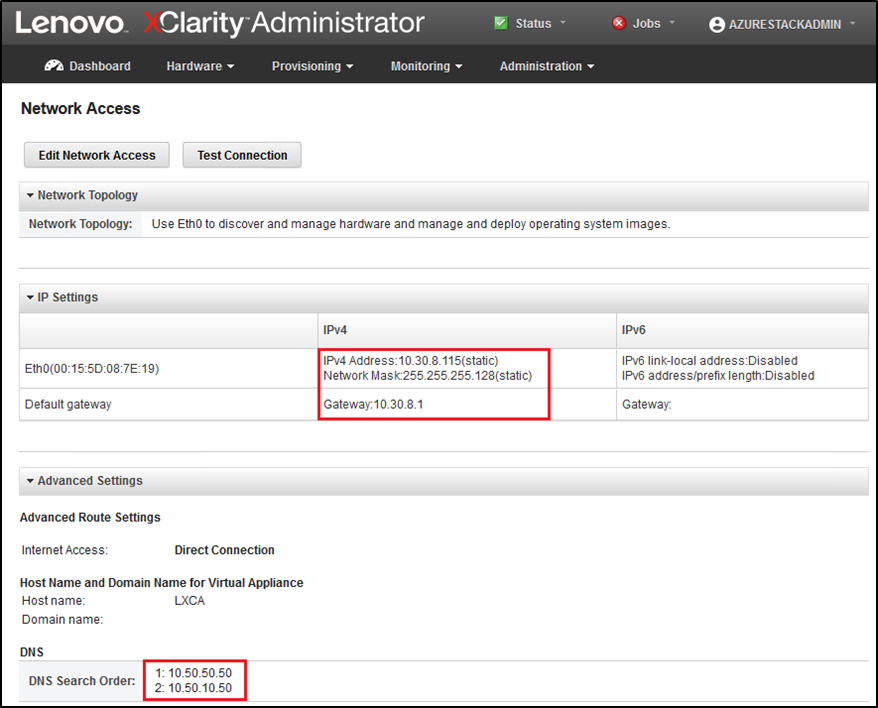
次の表に設定を記録します。
| | Lenovo LXCA IPv4 設定 |
| IPv4 アドレス | |
| ネットワーク・マスク | |
| ゲートウェイ | |
| DNS サーバー 1 | |
| DNS サーバー 2 (オプション) | |
- 画面上部付近にある LXCA メニュー・バーを使用して、に移動します。
- 表示されているすべてのサーバー・プロファイルを選択し、「サーバー・プロファイルの非アクティブ化」 アイコン (
 ) をクリックします。
) をクリックします。図 2. 非アクティブ化する LXCA サーバー・プロファイルの選択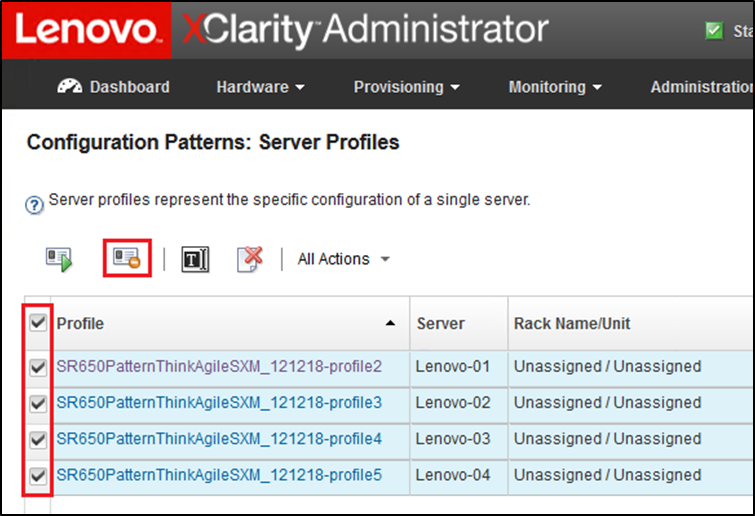
- 表示されるウィンドウで、「BMC ID 設定のリセット」オプションがオンになっている場合は選択解除 (チェック・ボックスをオフに) し、「非アクティブ化」をクリックします。
図 3. Reset BMC identity settings (BMC ID 設定のリセット)
- 画面上部付近にある LXCA メニュー・バーを使用して、に移動します。
- すべてのノードを選択し、「管理対象から除外」をクリックします。
図 4. ノードの「管理対象から除外」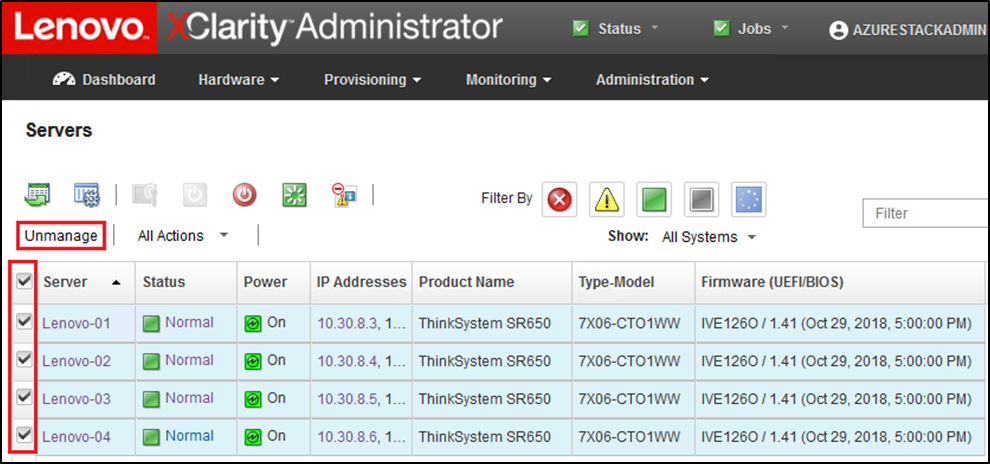
- 開いたウィンドウで、「デバイスに到達できない場合でも管理対象からの除外を強制する」を選択し、「管理対象から除外」をクリックします。
図 5. Force unmanage node (ノードを強制的に管理対象から除外) オプションの選択
- 画面上部付近にある LXCA メニュー・バーを使用して、に移動します。
- いずれかのスイッチが表示された場合は、すべてのスイッチを選択し、「管理対象から除外」をクリックします。
- 開いたウィンドウで、「デバイスに到達できない場合でも管理対象からの除外を強制する」を選択し、「管理対象から除外」をクリックします。
- すべての管理対象サーバーとスイッチを管理対象から除外した後、メニュー・バーを使用してを選択し、LXCA Server をシャットダウンします。
- 開いたウィンドウで、アクティブ・ジョブがないことを確認し、「電源オフ」をクリックします。
- 確認ウィンドウで「OK」をクリックします。
- HLH で Hyper-V マネージャーを開き、LXCA 仮想マシンで「オフ」という状態が表示されるまで待ちます。
LXCA 仮想マシンの電源がオフになると、HLH 上で新しいバージョンの LXCA をデプロイして構成する作業を開始できます。